Samsung SMX-F50BP Black: Основы видеосъемки
Основы видеосъемки: Samsung SMX-F50BP Black
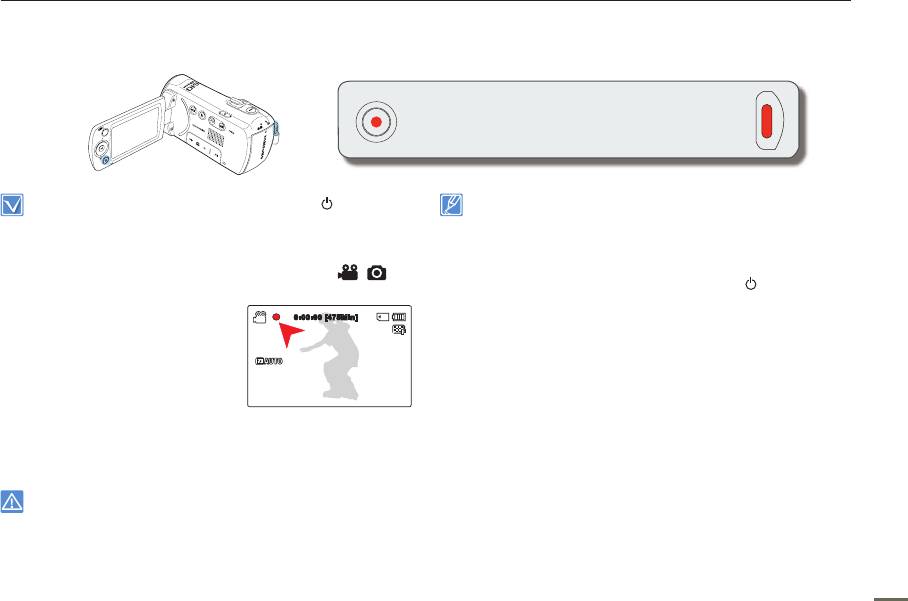
34 35
Основы видеосъемки
Основные процедуры записи видеоизображений и фотографий описаны ниже и на последующих страницах.
ВИДЕОЗАПИСЬ
Видеокамера со встроенной памятью оснащена двумя кнопками
начала/остановки записи. Одна из них находится на задней
стороне видеокамеры, другая - на ЖК-дисплее. Выберите кнопку
начала/остановки записи в соответствии с целью использования.
•
Откройте ЖК-экран и нажмите кнопку питания ( ), чтобы
•
Сведения об информации на дисплее.
стр. 12~13
•
По завершении записи извлеките батарейный блок, чтобы он не разрядился.
включить видеокамеру.
•
Различные функции, доступные при записи видеоизображений.
стр. 46
•
Установите необходимый носитель.
стр. 30 (только SMX-F53/54)
•
Во время записи некоторые операции недоступны. (кнопка MODE, кнопка MENU, и др.)
(Если необходимо выполнять запись на карту памяти, вставьте
•
Звук записывается при помощи внутреннего стереомикрофона, расположенного на
карту памяти.)
верхней панели видеокамеры. Этот микрофон не должен быть закрыт
•
При помощи кнопки MODE выберите режим записи ( / ).
•
Перед записью важного видео проверьте функции записи звука и изображений.
стр. 24
•
Во время работы с носителем не нажимайте кнопка питания ( ) и не извлекайте
карту памяти Это может привести к повреждению носителя или данных на носителе.
•
Яркость и цвет ЖК-экрана можно настроить с помощью меню. Настройка яркости и
1.
Проверьте объект, который будет
0:00:00 [45Min]
цвета ЖК- экрана не влияет на яркость записываемого изображения.
стр. 85
записываться.
•
Для записи нельзя использовать заблокированную карту памяти. В этом случае
•
Используйте ЖК-экран.
появится сообщение о том, что запись невозможна из-за блокировки.
•
С помощью кнопки начала/остановки записи или кнопки MODE можно осуществлять
•
Используйте регулятор зума
переход между режимом воспроизведения и режимом записи.
или кнопку зума для настройки
•
Если в режиме записи были отключены батарея или кабель питания, то при
размера объекта.
стр. 39
последующем включении система перейдет в режим восстановления данных,
система перейдет в режим восстановления данных. Во время восстановления данных
2.
Нажмите кнопку начала/остановки записи.
другие функции недоступны. После восстановления данных система переходит в
режим ожидания. Если время записи слишком мало, возможно, данные не удастся
•
Отображается индикатор записи (
) и начинается запись.
восстановить.
3.
Для остановки записи снова нажмите кнопку начала/
остановки записи.
•
Если подача питания прекратилась или возникла ошибка во время записи,
видео могут быть незаписанными или неотредактированными.
•
Компания Samsung не несет ответственности за какие-либо повреждения,
которые возникли в результате сбоя во время записи или воспроизведения
из-за ошибки карты памяти.
•
Обратите внимание на то, что поврежденные данные нельзя восстановить.
•
Не выключайте видеокамеру и не извлекайте карту памяти во время
34 35
работы с носителем. Это может привести к повреждению носителя или
данных на нем.
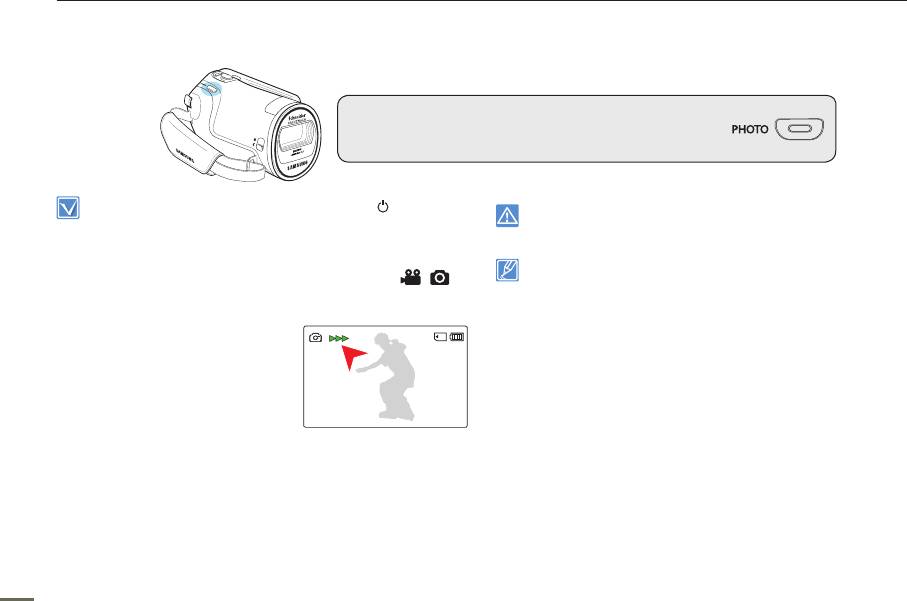
Основы видеосъемки
36 3
36 3
ФОТОСЪЕМКА
Можно выполнять фотосъемку и сохранять фотографии
на носитель. Перед записью установите необходимое
Разрешение видео изображения.
стр. 48
•
Откройте ЖК-экран и нажмите кнопку питания ( ), чтобы
Не трогайте переключатель питания и не вынимайте карту памяти во
включить видеокамеру.
время фотосъемки, так как это может привести к повреждению носителя
•
Установите необходимый носитель.
стр. 30 (только SMX-F53/54)
или данных.
(Если необходимо выполнять запись на карту памяти, вставьте
карту памяти.)
•
Эта камера предоставляет один режим записи, который сочетает
•
При помощи кнопки MODE выберите режим записи ( / ).
в себе режимы записи видео и фото. благодаря этому вы можете
стр. 24
легко записывать видеофайлы и фотографии в одном режиме
без необходимости изменять режим записи.
•
Количество записываемых фотографий зависит от размера и
1.
Проверьте объект, который будет
качества фотографии.
стр. 34
записываться.
•
Во время фотосъемки звук не записывается.
•
Используйте ЖК-экран.
•
Сведения об отображении информации на дисплее см. на стр. 12~13.
•
Используйте регулятор зума
•
Файлы фотографий соответствуют стандарту DCF (Design rule for
Camera File system), который установлен JEITA (Japan Electronics and
или кнопку зума для настройки
Information Technology Industries Association).
размера объекта.
стр. 39
•
С помощью кнопки PHOTO или кнопки MODE можно осуществлять
переход между режимом воспроизведения и режимом записи.
2.
Проверьте наличие изображения объекта на ЖК-дисплее.
•
С помощью функции "Быстрый просмотр" после завершения
записи можно просматривать последние созданные видео или
3.
Полностью нажмите кнопку PHOTO.
фотоизображения.
стр. 37
•
Будет слышен звук затвора. (если "звук затвора"
настроен на "вкл.")
•
Чтобы продолжить запись, подождите пока текущая
фотография сохранится на носителе.
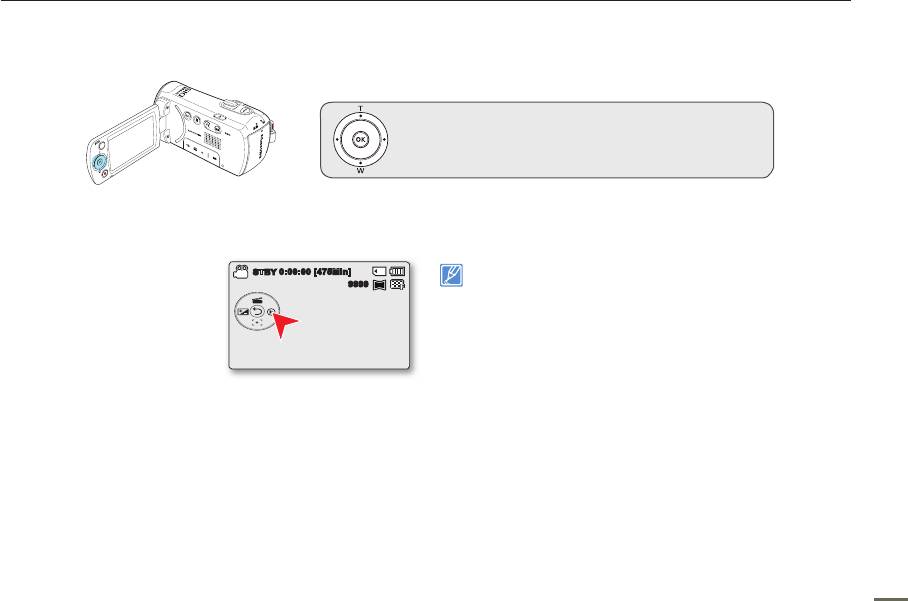
Основы видеосъемки
36 3
ФУНКЦИЯ БЫСТРОГО ПРОСМОТРА В РЕЖИМЕ ЗАПИСИ
С помощью функции "Быстрый просмотр" после
завершения записи можно просматривать последние
созданные видео или фотоизображения.
1.
В режиме записи, нажмите
Функция быстрого просмотра недоступна в указанных
кнопку OK.
ниже случаях: (Значок быстрого просмотра будет неактивен в
•
Отобразится контекстное
контекстном меню).
меню (функции кнопка OK).
•
Если режим был изменен после завершения записи или
видеокамера подключена с помощью USB-кабеля.
Auto Exposure
•
Если после записи видеокамера была выключена и снова
2.
Нажмите кнопку управления
включена.
(Вправо), чтобы просмотреть
•
В режиме SMART AUTO.
последнюю записанную
•
После использования функции быстрого просмотра.
видеозапись (или фотографию).
•
По завершении быстрого воспроизведения видеокамера
переходит в режим ожидания.
•
В режиме быстрого просмотра нажимайте кнопку
управления (Вверх/Вниз/Влево/Вправо/OK), чтобы
выполнить поиск или удалить текущий файл.
36 3
Auto ExposureAuto Exposure
1.6M
STBY
9999
SCENE
0:00:00 [45Min]
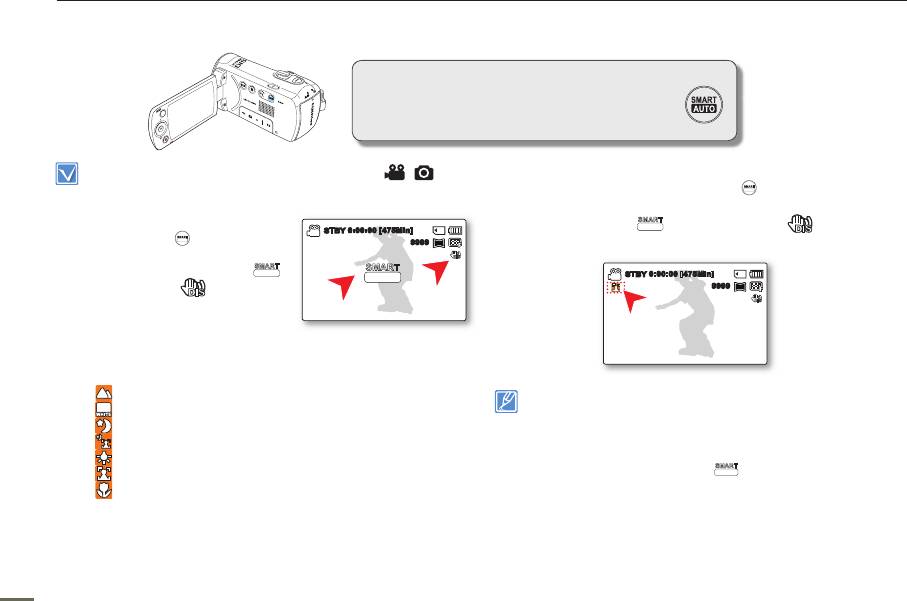
Основы видеосъемки
38 39
38 39
ЗАПИСЬ ДЛЯ НАЧИНАЮЩИХ (РЕЖИМ SMART AUTO)
При помощи кнопки MODE выберите режим записи ( / ).
стр. 24
1.
Нажмите сенсорную кнопку
SMART AUTO (
SMART
AUTO
) еще раз.
На дисплее одновременно появятся
индикаторы SMART AUTO (
SMART
AUTO
4.
Чтобы отменить режим SMART AUTO, повторно нажмите
сенсорную кнопку SMART AUTO (
•
) и
стабил (HDIS) ( ).
2.
Отрегулируйте изображение объекта
на ЖК-экране.
•
Видеокамера определяет объект и автоматически выбирает тип сцены.
•
Согласно определенному типу сцены отображается
соответствующий значок.
: Отображается во время съемки пейзажа.
:
Отображается во время съемки объекта на очень светлом фоне.
: Отображается во время ночной съемки.
:
Отображается во время съемки портрета ночью вне помещения.
: Отображается во время съемки в помещении.
: Отображается во время съемки портрета.
: Отображается во время съемки крупным планом.
3.
Нажмите кнопку начала/остановки записи или кнопку PHOTO.
стр. 35~36
SMART
AUTO
).
На дисплее одновременно появятся индикаторы
SMART AUTO (
SMART
AUTO
) и стабил (HDIS) ( ).
Кнопки, недоступные во время работы в режиме SMART AUTO:
Кнопка MENU/кнопка OK/и т. д.В режиме SMART AUTO большинство
настроек устанавливаются автоматическиЧтобы самостоятельно
установить или настроить функции, необходимо сначала выйти из режима
SMART AUTO.
Перед началом съемки необходимо установить режим SMART AUTO.
Если сцена не распознана, значок (
SMART
AUTO
•
STBY
0:00:00 [45Min]
•
•
•
) исчезает.
•
Видеокамера может не перейти в режим съемки портрета при съемке
лица – это зависит от расположения лица или яркости освещения.
•
В зависимости от условий (например, использование вспышки,
дрожание видеокамеры или расстояние до объекта) режим сцены может
определяться по-разному.
1.6M
9999
SMART
AUTO
STBY
0:00:00 [45Min]
1.6M
Удобная функция SMART AUTO автоматически
оптимизирует настройки видеокамеры в
соответствии с условиями съемки, что позволяет
добиться отличных результатов даже новичкам.
9999
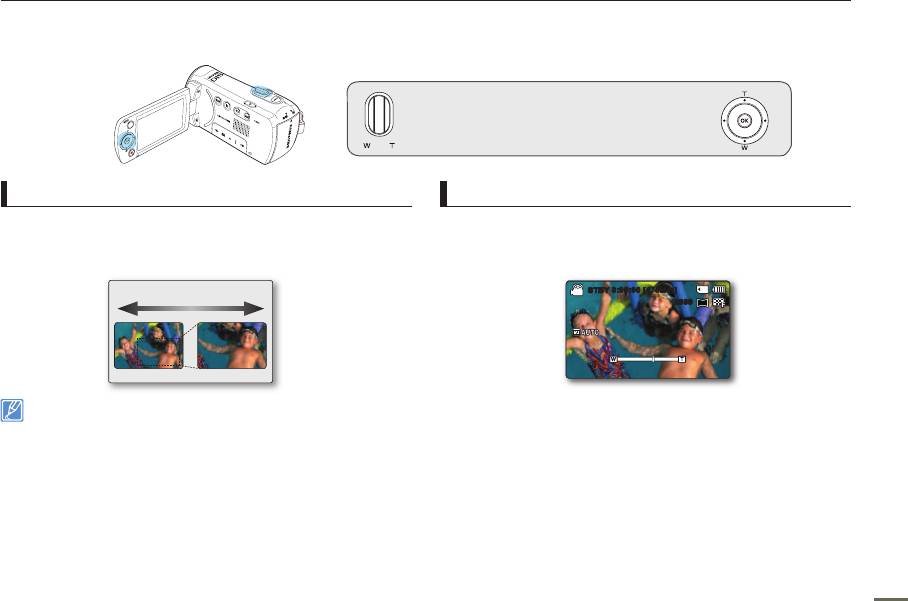
Основы видеосъемки
38 39
ЗУММИРОВАНИЕ
Используйте функцию увеличения для съемки крупным
планом или широкоугольной записи. Эта видеокамера
позволяет выполнять запись с помощью оптического
(52x), интеллектуального (65x) и цифрового (2200x)
зума
.
Увеличение
Увеличение
Передвиньте регулятор зума в направлении символа T (телефото).
Передвиньте регулятор зума в направлении символа W
(или переместите джойстик управления (Вверх) на ЖК-панель.
(широкоугольный).
(или переместите джойстик управления (Вниз) на ЖК- дисплее.)
W: широкоугольный T: телеобъектив
STBY
0:00:00 [45Min]
•
Увеличение со степенью более 65x выполняется путем Цифровой зум обработки изображения, и поэтому называется цифровым зумом.
Цифровой зум доступен до значения 2200x. установите для параметра "тип зума" значение "Цифровой зум".
стр. 62
•
Минимально возможное расстояние между видеокамерой и объектом, когда ещё поддерживается четкая фокусировка, составляет
приблизительно 1 см (прибл. 0,39 дюйма) для широкоугольной записи и 1 м (прибл. 39,4 дюйма) для режима телефото.
•
При оптическом зуме сохраняется качество изображения, а при цифровом зуме качество изображения может снизиться.
•
Быстрое увеличение и уменьшение объекта, находящегося на большом расстоянии, может стать причиной медленной фокусировки. В этом
случае используйте "вручную".
стр. 56
•
Если во время записи видеокамера находится в руках, а объект приближается и увеличивается, то рекомендуется использовать функцию
"стабил.(HDIS)".
•
Частое использование функции увеличения/уменьшения увеличивает потребление заряда батареи.
•
При зуммировании во время записи может записаться звук регулятора или кнопки зума.
•
Во время использования функции зума медленно передвигайте соответствующий регулятор (T/W), чтобы снизить скорость зуммирования.
Скорость зуммирования увеличивается при быстром перемещении регулятора. С помощью кнопки зума (T/W) невозможно регулировать
38 39
скорость зума.
1.6M
9999
Оглавление
- Прежде чем ознакомиться с руководством пользователя
- Информация по вопросам безопасности
- Содержание
- Краткое руководство пользователя
- Знакомство с видеокамерой
- Основные операции с видеокамерой
- О носителе
- Основы видеосъемки
- Базовое воспроизведение
- Параметры записи
- Параметры воспроизведения
- Настройка системы
- Подключение к телевизору
- Перезапись видео
- Использование видеокамеры с компьютером под управлением ОС Windows
- Поиск и устранение неисправностей
- Обслуживание и дополнительная информация
- Технические характеристики
- Связывайтесь с SAMSUNG по всему миру

